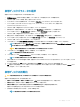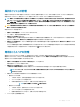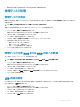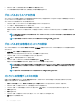Users Guide
仮想ディスクの管理画面に、更新されたホットスペアの一覧を表示します。
メモ: グローバルホットスペアまたは専用ホットスペアが削除、再挿入、およびインポートされた場合、ホットスペアとしてのステータス
を再獲得します。保護のために割り当てられたディスクグループがインポート中にない場合、専用ホットスペアがグローバルホットスペ
アになります。
仮想ディスクの削除
メモ: 初期化中は仮想ディスクを削除できません。
メモ: 仮想ディスクの削除による影響が記載された警告メッセージが表示されます。OK を 2 回クリックし、仮想ディスク削除を完了します。
BIOS 設定ユーティリティ(<Ctrl> <R>)で次の手順を実行し、仮想ディスクを削除します。
1 <Ctrl><N> を押して仮想ディスク管理画面を表示します。
2 矢印キーを使って仮想ディスクにカーソルを移動させます。
3 <F2> を押します。
アクションメニューが表示されます。
4 仮想ディスクの削除を選択し、<Enter> を押します。
5 複数のディスクが ディスクグループ にある場合、 仮想ディスクの管理 画面でディスクグループの 空き容量合計 を選択します。
ディスクグループ 内で利用できる空き容量の合計が表示されます。
ディスクグループの削除
BIOS 設定ユーティリティ(<Ctrl> <R>) を使用してディスクグループを削除できます。ディスクグループを削除する場合、このユーティリティは、ディスクグ
ループ内の仮想ディスクも削除します。
ディスクグループを削除するには、BIOS 設定ユーティリティ(<Ctrl> <R>)で次の手順を実行します。
1 <Ctrl><N> を押して仮想ディスク管理画面を表示します。
2 矢印キーを使って仮想ディスクにカーソルを移動させます。
3 <F2> を押します。
アクションメニューが表示されます。
4 ディスクグループの削除を選択し、<Enter> を押します。
ディスクグループが削除されます。
メモ: ディスクグループを削除する場合、高い番号をもつ残りのディスクグループは、自動的に番号の振り直しが行われます。たとえ
ば、ディスクグループ番号
2 を削除した場合、ディスクグループ番号 3 は、自動的にディスクグループ番号 2 として番号の振り直し
が行われます。
構成のクリア
構成をクリアするには、BIOS 設定ユーティリティ(<Ctrl><R>)で次の手順を実行します。
1 <Ctrl><N> を押して仮想ディスク管理画面を表示します。
2 矢印キーを使用してコントローラを選択します。
3 <F2> を押します。
アクションメニューが表示されます。
4 構成のクリアを選択します。
すべての仮想ディスクを削除してよいかどうかの確認を求めるポップアップウィンドウが開きます。
78
BIOS 設定ユーティリティ